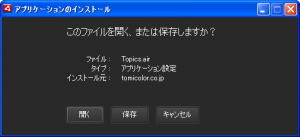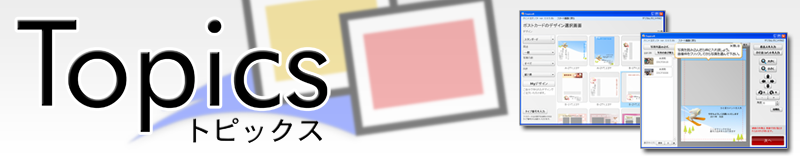
Topicsのインストール手順について説明します。
Topicsの紹介も合わせてご覧ください。
はじめに
Topicsを稼働させるためには、Adobe® AIR®ランタイム(無料)が必要です。
インストールページにある自動インストーラーは、このAdobe® AIR®ランタイムとTopicsを2つ自動でダウンロードし、インストールするものです。
自動インストーラでのインストールが正常に行われない場合、以下の手順で2つのソフトを順番に導入してください。
手順1.Adobe® AIR®ランタイムをインストール
Topicsを稼働させるために必要なソフトウェア、Adobe® AIR® ランタイム(無料)が必要です。
AdobeAIRは、こちら
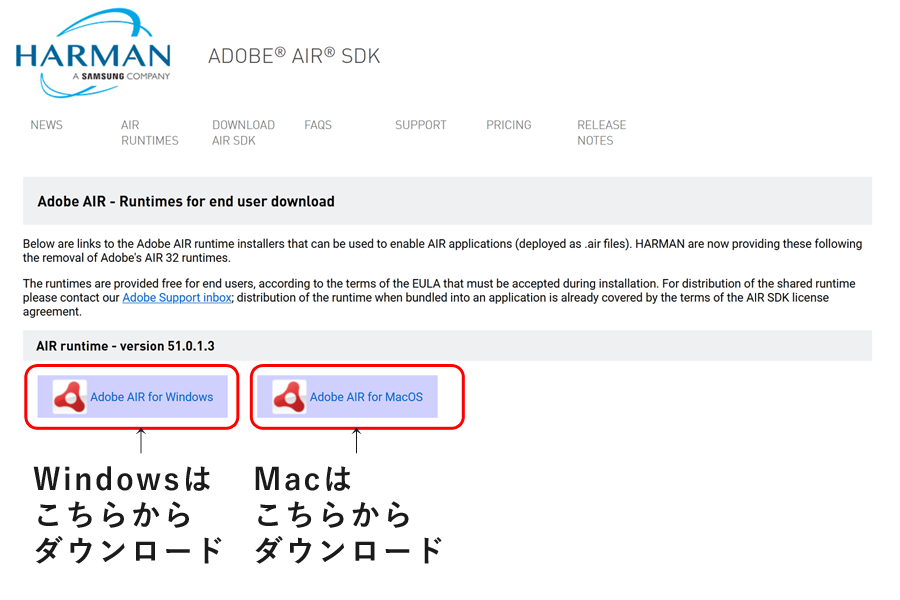
・Windowsの方は、Adobe AIR for Windows
・Macの方は、Adobe AIR for Mac
をクリックしてインストールしてください。
手順2.Topicsをインストール
下記ボタンから、Topicsをダウンロードし、インストールを行ってください。
「Topics.air」をダブルクリックして、「Topics」のインストールを開始します。
表示されるウィンドウの手順に従って、インストールを行ってください。

※ 通常はダブルクリックするなどの簡単な操作で解凍が行われます。
インストール時、下のような表示になることがあります。
この場合、「はい」を押して下さい。

ソフトが自動的にダウンロードされてインストールが始まります。
インストールが終わったら
インストールが完了すると、自動的にソフトが起動します。
初回起動時のみ ID とパスワードを入力する必要があります。
当社とご契約中のお客様
新規登録については、Topicsの新規お申し込みページからお申し込みください。
当社とご契約がまだのお客様
弊社とのご契約後IDとパスワードを発行して、ご連絡致します。
IDがない場合でも、「お試し版」として全機能を使えます。ただし注文はできません。
![]()
一度インストールすれば、次からはデスクトップの「Topics」をダブルクリックするだけでソフトを使うことができます。
困ったときは
よくある質問をご覧ください。
動作しない場合アプリケーションを再インストールすることで改善する場合がございます。
Topisのアンインストール方法は、こちらのページをご参照ください。